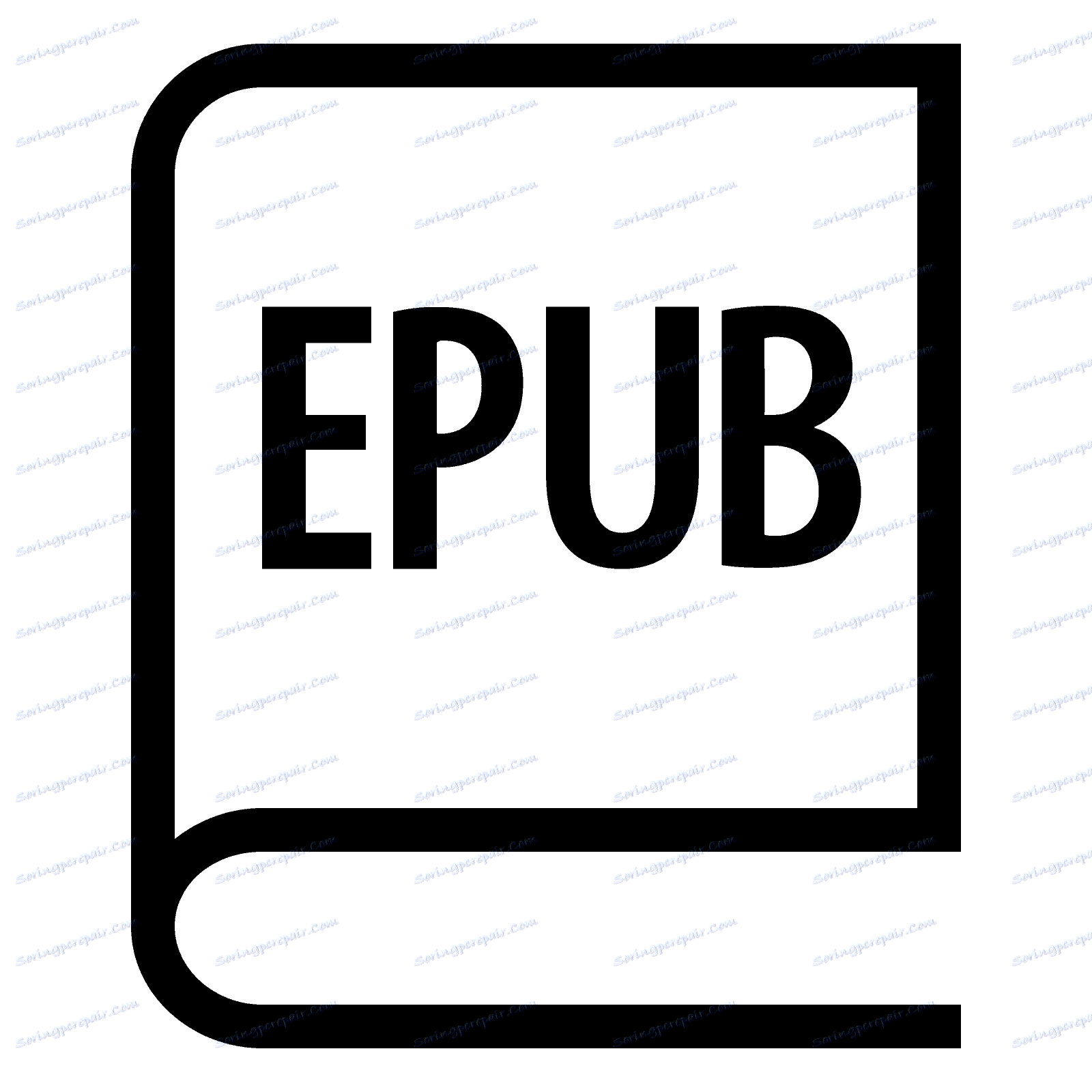Otevřete dokument ePUB
Světové statistiky ukazují, že každoročně roste trh elektronických knih. To znamená, že stále více lidí nakupuje zařízení pro čtení v elektronické podobě a různé formáty těchto knih se stávají velmi oblíbenými.
Obsah
Pak otevřete ePUB
Mezi různými formáty souborů elektronických knih je rozšíření elektronické publikace (ePUB), volné místo pro distribuci elektronických verzí knih a jiných tištěných publikací, které byly vytvořeny v roce 2007. Rozšíření umožňuje vydavatelům vytvářet a distribuovat digitální publikace v jednom souboru a současně zajišťovat plnou kompatibilitu mezi softwarovou komponentou a hardwarem. Ve formátu lze psát naprosto veškeré tištěné publikace, které obsahují nejen text, ale i různé obrázky.
Je zřejmé, že k otevření programu ePUB v programech jen pro čtení jsou již předinstalovány a uživatel se nemusí obtěžovat zvláště. Chcete-li však otevřít dokument tohoto formátu v počítači, budete muset nainstalovat další software, který je distribuován jak zdarma, tak i zdarma. Zvažte tři nejlepší ePUB čtenáře, které se osvědčily na trhu.
Metoda 1: Digitální edice Adobe
Program Adobe Digital Editions, jak naznačuje název, byl vyvinut jedním z nejznámějších společností zabývajících se vytvářením aplikací pro práci s různými textovými dokumenty, zvukovými, obrazovými a multimediálními soubory.
Program je docela dobře pracovat s, rozhraní je velmi hezké a uživatel může vidět přímo z hlavního okna, které knihy byly přidány do knihovny. Nevýhodou je, že program je distribuován pouze v angličtině, ale to je téměř žádný problém, protože všechny základní funkce aplikace Adobe Digital Editions lze použít na intuitivní úrovni.
Podívejme se, jak otevřít dokument o rozšíření v programu ePUB a není to příliš obtížné, prostě musíte sledovat určitou sekvenci akcí.
Stáhněte si Adobe Digital Editions z oficiálních stránek
- Prvním krokem je stažení softwaru z oficiálního webu a jeho instalaci do počítače.
- Bezprostředně po spuštění programu můžete kliknout na tlačítko "Soubor" v horní nabídce a vybrat "Přidat do knihovny" . Tuto akci můžete nahradit standardním zkratkou "Ctrl + O" .
- V novém okně, které se otevře po kliknutí na předchozí tlačítko, musíte vybrat požadovaný dokument a kliknout na tlačítko "Otevřít" .
- Kniha byla právě přidána do programové knihovny. Chcete-li začít číst práci, musíte si v hlavním okně vybrat knihu a dvakrát kliknout levým tlačítkem myši. Tuto akci můžete změnit stisknutím mezerníku .
- Nyní si můžete vychutnávat svou oblíbenou knihu nebo pracovat s ní ve vhodném okně programu.
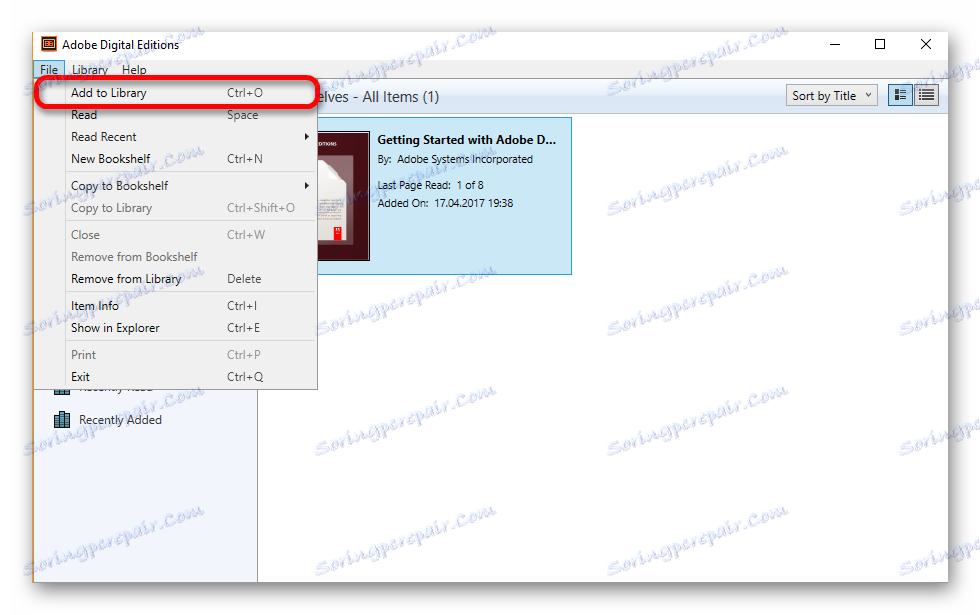

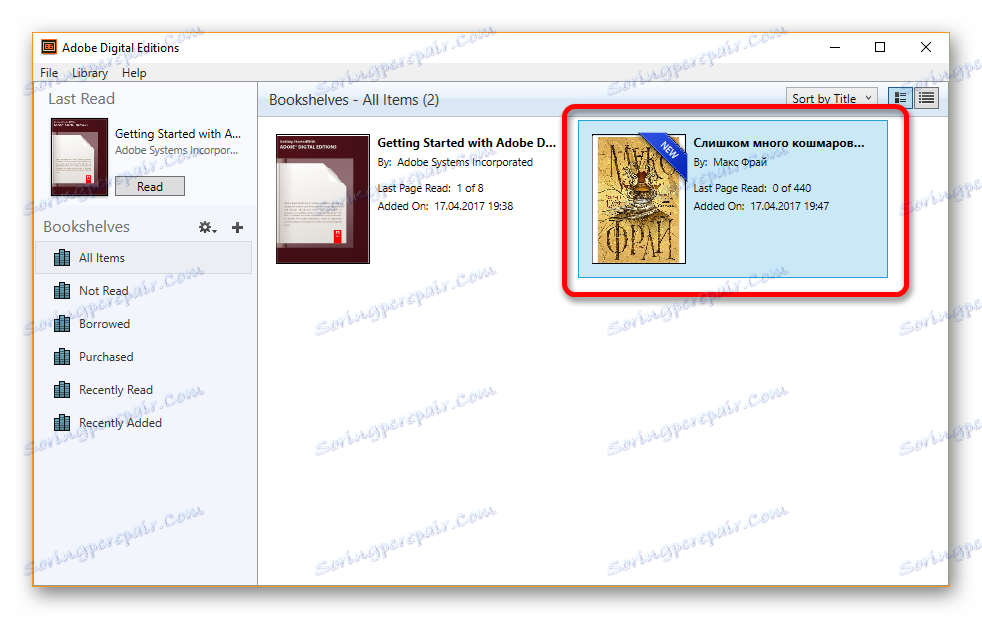
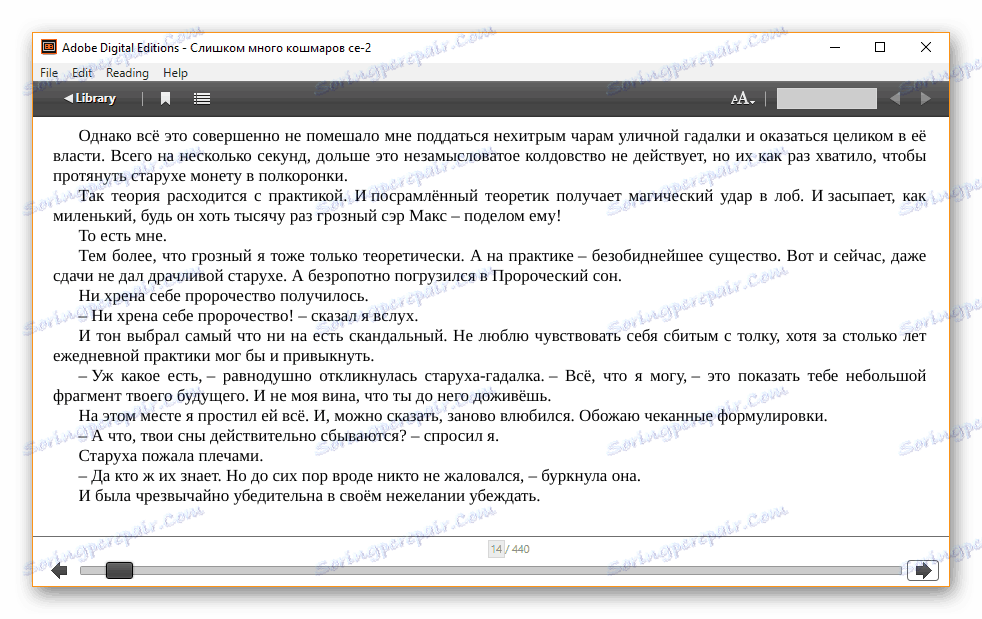
Aplikace Adobe Digital Editions umožňuje otevřít libovolnou knihu formátu ePUB, takže uživatelé ji mohou snadno nainstalovat a používat pro vlastní účely.
Metoda 2: Prohlížeč STDU
Aplikace Prohlížeč STDU je docela všestranná a díky tomu velmi populární. Na rozdíl od produktu Adobe vám toto řešení umožňuje číst mnoho formátů dokumentů, což je téměř ideální. Soubory ePUB také spravuje STDU Viewer, takže je můžete používat bez váhání.
Aplikace má téměř žádné nevýhody a významné výhody byly zmíněny výše: program je univerzální a umožňuje otevřít mnoho rozšíření dokumentů. Rovněž nelze nainstalovat STDU Viewer do počítače, ale stahovat archiv, ve kterém můžete pracovat. Chcete-li rychle zjistit správné rozhraní pro program, podívejme se, jak otevřít svou oblíbenou elektronickou knihu.
- Po stažení, instalaci a spuštění programu můžete okamžitě otevřít knihu v aplikaci. Chcete-li to provést, vyberte v horní části "Soubor" a přejděte na možnost "Otevřít" . Opět platí, že standardní kombinace "Ctrl + O" velmi pomáhá.
- Nyní v okně musíte vybrat požadovanou knihu a kliknout na tlačítko "Otevřít" .
- Aplikace rychle otevře dokument a uživatel bude moci začít číst soubor s rozšířením ePUB současně.



Je třeba poznamenat, že program STDU Viewer nevyžaduje přidání knihy do knihovny, což je nepopiratelný plus, protože velká většina aplikací e-readeru vyžaduje, aby to uživatelé provedli.
Metoda 3: Kaliber
Nemůžete věnovat pozornost velmi pohodlné a stylové aplikaci Kaliber . To je poněkud podobné produktu Adobe, jen zde je zcela Russified rozhraní, které vypadá velmi přátelsky a vyčerpávající. Bohužel, v kalibru je třeba také přidat do knihovny knihy, ale to je rychlé a snadné.
- Ihned po instalaci a otevření programu musíte kliknout na zelené tlačítko "Přidat knihy" a přejděte na další okno.
- V něm musíte vybrat požadovaný dokument a kliknout na tlačítko "Otevřít" .
- Zbývá kliknout na "Levé tlačítko myši" na titul knihy v seznamu.
- Je velmi výhodné, že program umožňuje prohlížet knihu v samostatném okně, takže můžete otevřít několik dokumentů najednou a v případě potřeby je rychle přepínat. A okno pro kontrolu knih je jedním z nejlepších programů, které uživatelům pomáhají číst dokumenty ve formátu ePUB.
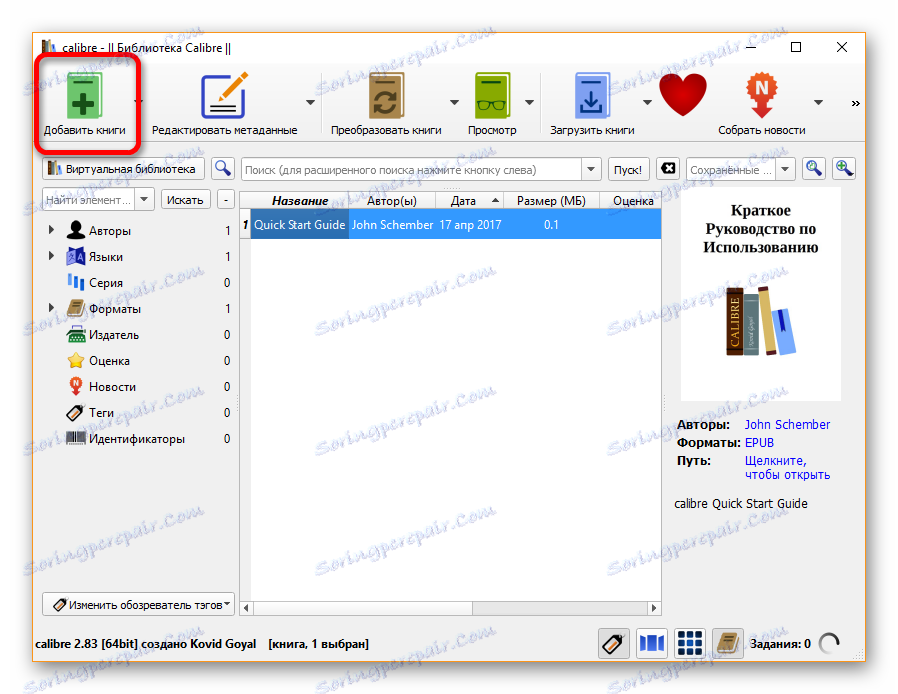

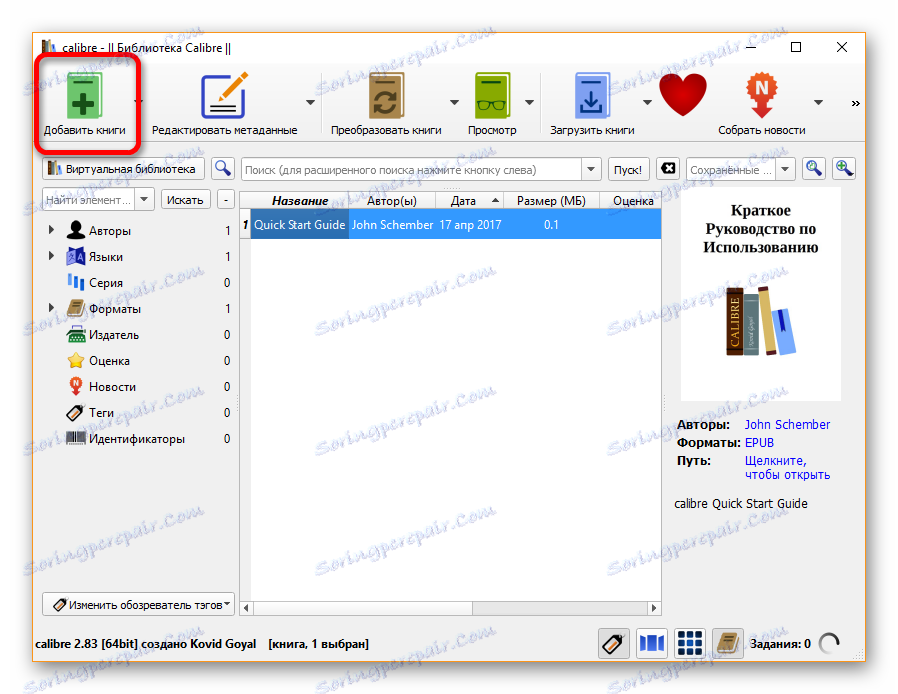
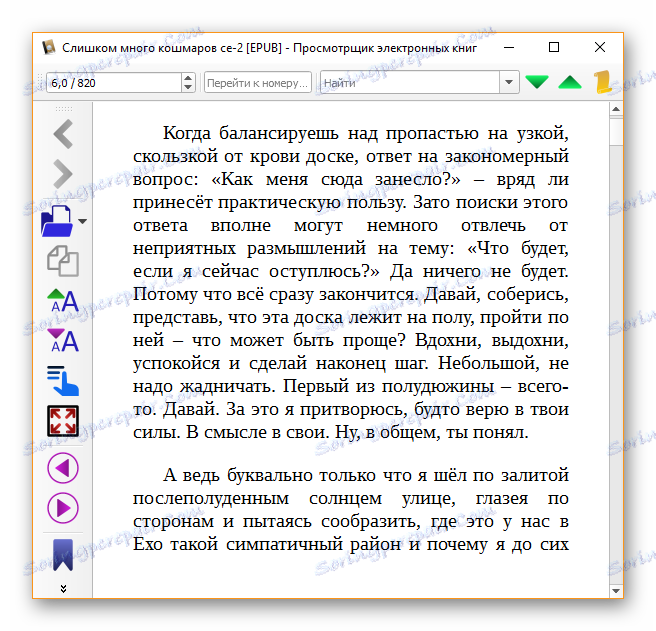
Sdílejte komentáře v komentářích s programy, které používáte k tomuto účelu. Mnoho uživatelů může znát nějaké softwarové řešení, které není populární, ale je velmi dobré, a možná někdo napsal vlastní "čtečku", protože některé z nich mají otevřený zdroj.